AdobeAcrobat9Pro新建收藏夹教程
时间:2025-09-25 21:15:32 375浏览 收藏
欢迎各位小伙伴来到golang学习网,相聚于此都是缘哈哈哈!今天我给大家带来《Adobe Acrobat 9 Pro新建收藏夹教程详解》,这篇文章主要讲到等等知识,如果你对文章相关的知识非常感兴趣或者正在自学,都可以关注我,我会持续更新相关文章!当然,有什么建议也欢迎在评论留言提出!一起学习!
如何在Adobe Acrobat 9 Pro中创建新的收藏夹?当你正在浏览某个PDF文档时,可以利用Adobe Acrobat 9 Pro内置的管理器功能来建立专属的收藏夹。只需进入管理器界面,选择相应命令并根据提示完成设置,即可轻松实现常用文件的归类与快速访问。
1、 首先启动已安装在计算机中的Adobe Acrobat 9 Pro程序。
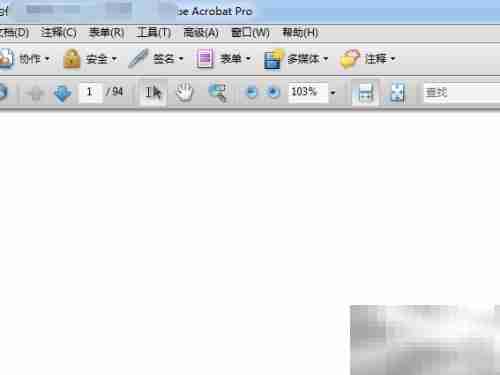
2、 接着点击软件顶部菜单栏中的“文件”选项。
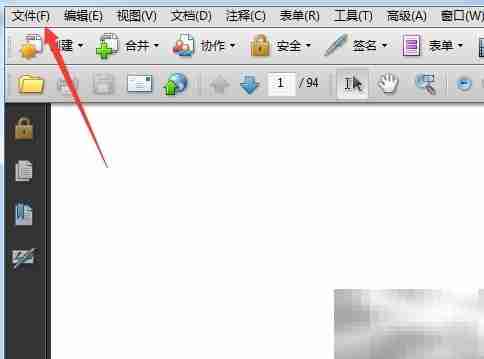
3、 在展开的下拉菜单中,选择“管理器”功能项。
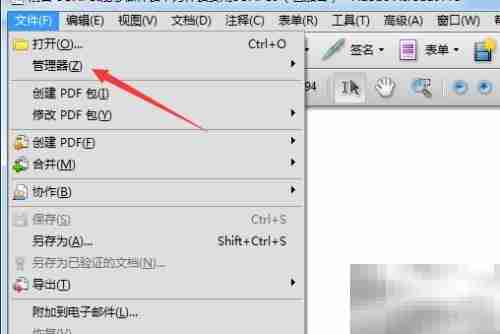
4、 点击“管理器”后,会弹出一个子菜单,从中选择“新建收藏”命令。

5、 进入管理器窗口后,可在收藏夹区域输入目标文件夹名称进行查找或定位。
6、 输入完毕后,点击界面其他区域即可自动保存所设名称。
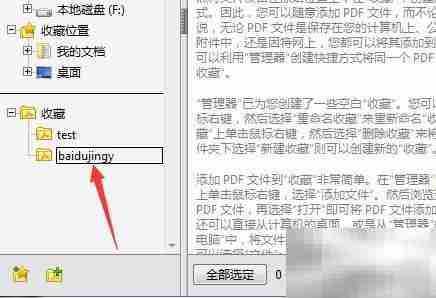
7、 此时,新的收藏夹已成功创建并显示在列表中。
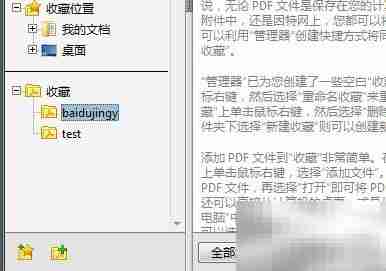
今天带大家了解了的相关知识,希望对你有所帮助;关于文章的技术知识我们会一点点深入介绍,欢迎大家关注golang学习网公众号,一起学习编程~
相关阅读
更多>
-
501 收藏
-
501 收藏
-
501 收藏
-
501 收藏
-
501 收藏
最新阅读
更多>
-
388 收藏
-
414 收藏
-
212 收藏
-
435 收藏
-
261 收藏
-
404 收藏
-
313 收藏
-
259 收藏
-
368 收藏
-
284 收藏
-
109 收藏
-
405 收藏
课程推荐
更多>
-

- 前端进阶之JavaScript设计模式
- 设计模式是开发人员在软件开发过程中面临一般问题时的解决方案,代表了最佳的实践。本课程的主打内容包括JS常见设计模式以及具体应用场景,打造一站式知识长龙服务,适合有JS基础的同学学习。
- 立即学习 543次学习
-

- GO语言核心编程课程
- 本课程采用真实案例,全面具体可落地,从理论到实践,一步一步将GO核心编程技术、编程思想、底层实现融会贯通,使学习者贴近时代脉搏,做IT互联网时代的弄潮儿。
- 立即学习 516次学习
-

- 简单聊聊mysql8与网络通信
- 如有问题加微信:Le-studyg;在课程中,我们将首先介绍MySQL8的新特性,包括性能优化、安全增强、新数据类型等,帮助学生快速熟悉MySQL8的最新功能。接着,我们将深入解析MySQL的网络通信机制,包括协议、连接管理、数据传输等,让
- 立即学习 500次学习
-

- JavaScript正则表达式基础与实战
- 在任何一门编程语言中,正则表达式,都是一项重要的知识,它提供了高效的字符串匹配与捕获机制,可以极大的简化程序设计。
- 立即学习 487次学习
-

- 从零制作响应式网站—Grid布局
- 本系列教程将展示从零制作一个假想的网络科技公司官网,分为导航,轮播,关于我们,成功案例,服务流程,团队介绍,数据部分,公司动态,底部信息等内容区块。网站整体采用CSSGrid布局,支持响应式,有流畅过渡和展现动画。
- 立即学习 485次学习
